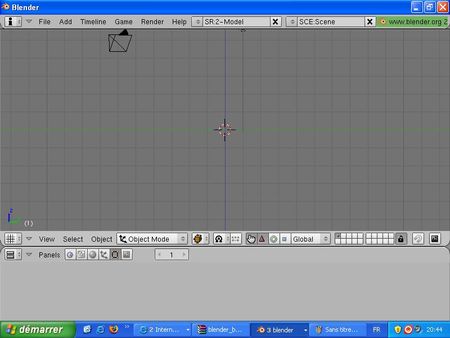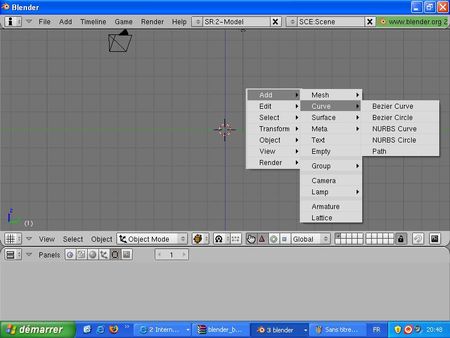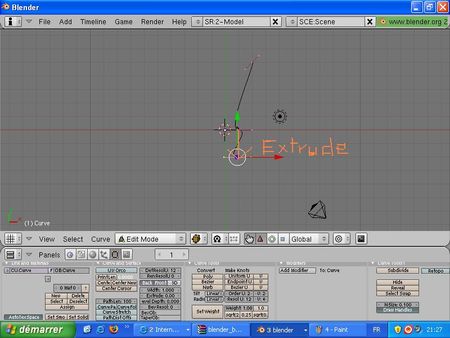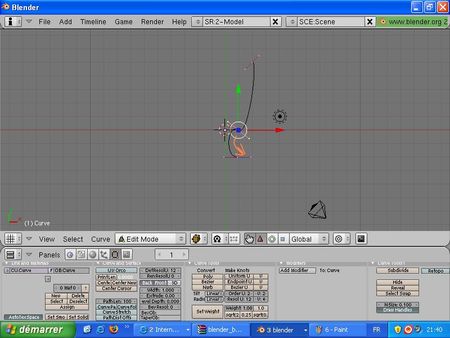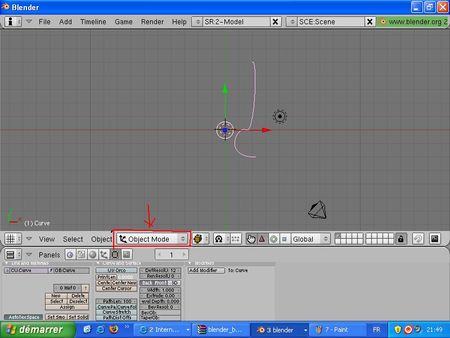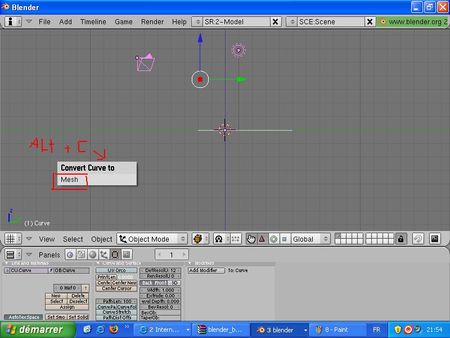vendredi 13 novembre 2009
Option Spin par photos
Mon premier Rendu sur Blender
Voir aussi:
C'est mon premier Rendu sur Blender;le logiciel le plus puissant du 3D Voilà Mon 1er Rendu,aprés la manipulation de l'option Spin:
Couleurs Moches,mais bien en dessin 3D,surtout,l'option Spin:
Aprés manipulation de quelques options sur Blender,je suis arrivé à en avoir ce Rendu.
Comment faire:
Vous téléchargez Blender(ici),c'est gratuit bien sûr.Lorsque vous executez vous aurez une fenêtre comme celle là:
Un carré au centre qui m'interresse,en le supprime,en cliquant sur la touche X du clavier, et on se met sur la face,en cliquant sur le chiffre 3,on auras ça:
On clique sur le boutton Droit de la souris,et on choisit curve,puis Bezier curve:
voilà ce qu'on doit avoir:
On voit au centre:
-1 Cercle de contour blanc = le Curceur
-1Point Rouge = l'axe des X
-Une flêche Bleu = l'axe Z
-Une flêche verte = L'axe des Y
Ensuite, on apuie sur le chiffre 7 pour avoir la face de dessus :
Je suis toujours sur Objet Mode que vous voyez en blanc sur Blender avec 3 flêche, je clique dessus pour revenir au Edite Mode qui va m'interesser pour travailler mon verre là dessus.Alors cliquons sur Objet Mode ou appuyez sur "TAB":
Ce qui nous interresse,c'est le Edit Mode et ce qui se trouvais dedans le Triangle Rouge que j'ai encadré...
Je vois 3 points blancs allignés sur une petite droite oblique, une courbe en Noir,sur l'axe Rouge des X et la Flêche verte= l'axe des Y.Travaillons maintenant notre verre:
Je clique sur le Boutton Droite de la souris en visant la Ligne oblique,les axes Changent de position comme celà:
J'ai encadré,la nouvelle position des axes aprés clique Droit sur la Souris.
Puis Ctr + clique Droit sur la Souris,pour deplacer la courbe vers la Droite comme l'indique la photo ci-dessous:
Suivez la Flêche Rouge en appuiyant sur Ctr+clique Droit de la Souris vous aurez le même dessin que chez moi...Puis en visant le Point Rose à droite du curseur et en appuie sur le Boutton Droit de la Souris,on aura le traget des axes dans le sens de la Flêche Rouge comme l'indique la Photo ci-dessous:
Là,on va Extruder: Extrude = Ctr + clique gauche Boutton de la Souris.On aura ça :
Pour revenir,on vise le point precédent,clique Droit sur la Souris et Voilà la Photos ci-dessous:
Puis,on clique sur la touche R,pour Faire une Rotation des axes comme celà :
Comme l'indique le flêche bege :
Puis,on passe de Edit Mode au Object Mode comme le montre la photo dans le cadre Rouge ci-dessous :
On Clique sur le Chiffre 3,puis sur ALt + C,une fenêtre s'affiche et on clique sur Mesh comme l'indique la Photo ce-dessous:
En passant au Edit Mode,on clique sur A,pour selectionner les point sur l'axe Blanc: On aura cette photo ci-dessous:
Dans la fenêtre d'en bas, on regarde Spin,juste au dessous,il Dergrés 90 , on appuis sur degrés pour l'augmenter à 360° voir ci-dessous :Ici encadrer en Rouge
Voir Ci-dessous= 360°,Puis on clique sur Spin:
Voilà ce que j'onbtiens, une Vue de dessus de mon verre.Voir la Photo ci-dessous :
Et voilà le Dessin d'un Verre,aprés cette option Spin,viennent d'autre manipulation des couleurs et des ombres pour obtenir cette Photo finalement ci-dessous:
Cest Vraiment beau et Magique...Essayez cette méthode et vous arriverez..Vous verrez c'est simple